Odzyskaj usunięte wiadomości z telefonu komórkowego Samsung
Konieczność odzyskania usuniętych wiadomości tekstowych z telefonów Samsung może prowadzić do dzikiego pościgu za oprogramowaniem do odzyskiwania SMS-ów Samsung. Pomyśl o rzeczach, które są przechowywane w naszych wiadomościach: adresy, kontakty biznesowe, pozdrowienia, spotkania. Zakładając, że wiadomości żyją wiecznie (i z lenistwa), nie zapisujemy tych informacji w innym miejscu. Przywrócenie ustawień fabrycznych lub awaria telefonu później musimy żałować utraty wiadomości zawierających tak wiele informacji. A perspektywa odzyskania usuniętych wiadomości tekstowych z naszych telefonów Samsung byłaby trudna.
Wiadomości tekstowe stanowią podstawę komunikacji mobilnej. Posiadanie kopii zapasowej wiadomości może zapobiec apokalipsie, jaką jest utrata tych wiadomości. Ale czasami kopie zapasowe zawodzą. A gdy opcje takie jak automatyczne tworzenie kopii zapasowych nie działają, DrFoneTool – Odzyskiwanie danych (Android) staje się ponownym uruchomieniem, którego potrzebuje nasze życie bez wiadomości, aby odzyskać te usunięte wiadomości tekstowe z naszych telefonów Samsung.
Dlaczego w ogóle wiadomości Samsung są tracone?
Niech to będzie proste. Istnieją trzy powody, dla których wiadomości Samsung są usuwane:
1. Reset do ustawień fabrycznych: Wszyscy zrobiliśmy przywracanie ustawień fabrycznych aby przyspieszyć działanie naszych ociężałych telefonów. Czy nie my? Oto haczyk: zrobienie tego bez tworzenia kopii zapasowej naszych wiadomości SMS i MMS powoduje ich utratę.
2. Przypadkowe usunięcie wiadomości: Ten jest prawdopodobnie najczęstszy. Uwielbiamy usuwać. Coś, aby oczyścić przestrzeń, prawda? Wiadomości z załącznikami są zwykle pierwszym celem. I nie zatrzymujemy się nawet po skasowaniu pierwszej obszernej wiadomości, wpadamy w szał i usuwamy wszystko, dopóki nasze wiadomości nie zostaną usunięte, tylko po to, aby później odkryć, co zostało utracone.
3. Awaria telefonu: Najrzadszy z trzech scenariuszy. Ale awarie telefonu i awarie systemu zwykle przychodzą bez pukania. Mogą być wywołane przez wirusa lub po prostu awarię sprzętu. Ale to się zdarza. A kiedy tak się dzieje, czasami wiadomości są usuwane.
Jak uniknąć trwałej utraty wiadomości Samsung?
Gdy wiadomość zostanie usunięta, nie zostanie całkowicie wyczyszczona. Wiadomość nadal znajduje się w sektorach pamięci. Można go jednak zastąpić nową wiadomością. Możesz zrobić trzy rzeczy, aby uniknąć trwałej utraty wiadomości z telefonów galaktyk:
- • Przestań używać telefonów Samsung, dopóki wiadomości nie zostaną odzyskane przez aplikację taką jak DrFoneTool – Odzyskiwanie danych (Android).
- • Spróbuj odzyskać usunięte wiadomości tak szybko, jak to możliwe, ponieważ im dłużej wiadomość pozostaje nieodzyskana, tym trudniej będzie później odzyskać plik i tym większa szansa, że zostanie on nadpisany.
Jak odzyskać usunięte wiadomości z Samsunga?
Aby odzyskać usunięte wiadomości z telefonów Samsung, nie musisz szukać dalej niż DrFoneTool – Odzyskiwanie danych (Android). To pierwsze na świecie oprogramowanie do odzyskiwania danych, które ma najwyższy wskaźnik odzyskiwania w branży odzyskiwania danych Androida. To może odzyskaj usunięte pliki na Androidzie z wielu scenariuszy, takich jak awaria systemu, flashowanie ROM, błąd synchronizacji kopii zapasowej i inne. Może pobierać pliki z obu Karta SD Android i pamięć telefonu. Ponadto działa zarówno na zrootowanych, jak i nierootowanych urządzeniach. Po ekstrakcji stan zrootowania urządzeń nie zmienia się. Proces odzyskiwania jest prosty i nie trzeba być komputerowym, aby z niego korzystać. Zakres odzyskanych typów plików obejmuje kontakty, wiadomości tekstowe, zdjęcia i wiadomości WhatsApp, a także filmy i dokumenty.

DrFoneTool – Odzyskiwanie danych (Android)
Pierwsze na świecie oprogramowanie do odzyskiwania smartfonów i tabletów z Androidem.
- Odzyskaj dane Androida, skanując bezpośrednio swój telefon i tablet z Androidem.
- Przeglądaj i selektywnie odzyskuj to, co chcesz z telefonu i tabletu z Androidem.
- Obsługuje odzyskać usunięte filmy i WhatsApp, wiadomości i kontakty i zdjęcia oraz dźwięk i dokumenty.
- Obsługuje ponad 6000 modeli urządzeń z Androidem i różne systemy operacyjne Android, w tym Samsung S7.
Tylko 3 kroki, aby odzyskać usunięte wiadomości tekstowe z telefonów komórkowych Samsung.
Krok 1. Zainstaluj i uruchom DrFoneTool na swoim komputerze, a następnie zobaczysz jego główne okno poniżej.

Przejdź do Odzyskiwanie danych, a następnie wybierz Odzyskaj dane telefonu.

Krok 2. Podłącz telefon Samsung do komputera i włącz debugowanie USB.
Uwaga: podczas odzyskiwania usuniętych danych narzędzie obsługuje tylko telefony Samsung starsze niż Android 8.0 lub musi być zrootowane.
Po podłączeniu telefonu komórkowego Samsung do komputera pojawi się poniższe okno. W tej chwili musisz najpierw włączyć debugowanie USB w telefonie. Postępuj zgodnie z poniższymi wskazówkami:
- 1) W systemie Android 2.3 lub starszym: Wejdź w „Ustawienia” < Kliknij „Aplikacje” < Kliknij „Rozwój” < Sprawdź „Debugowanie USB”;
- 2) W przypadku Androida 3.0 do 4.1: Wejdź w „Ustawienia” < Kliknij „Opcje programisty” < Sprawdź „Debugowanie USB”;
- 3) W przypadku Androida 4.2 lub nowszego: Wprowadź „Ustawienia” < Kliknij „Informacje o telefonie” < Stuknij kilka razy „Numer kompilacji”, aż pojawi się komunikat „Jesteś w trybie programisty” < Wróć do „Ustawień” < Kliknij „Opcje programisty” < Zaznacz „Debugowanie USB”;
Uwaga: może być konieczne odłączenie telefonu Samsung podczas ustawiania debugowania USB. Po prostu podłącz go po zakończeniu. Następnie możesz przejść do następnego kroku.
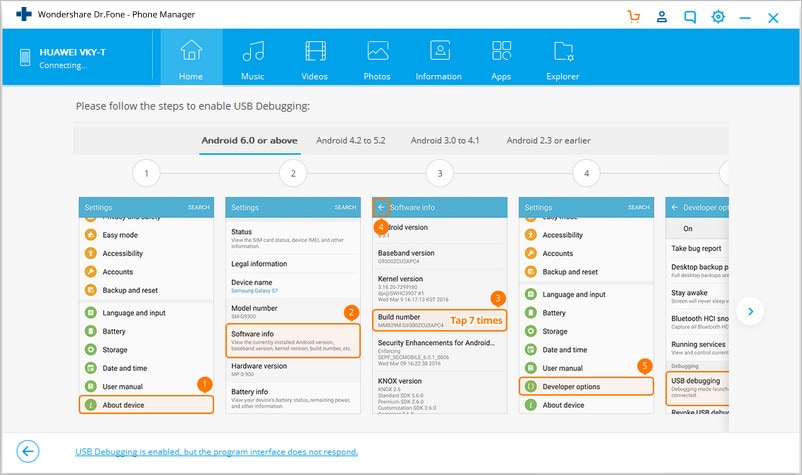
Następnie wybierz typy plików, które chcesz odzyskać z telefonu Samsung i kliknij Dalej.

Krok 2. Przeanalizuj i zeskanuj swój telefon komórkowy Samsung
Gdy program wykryje telefon po ustawieniu debugowania USB, zobaczysz poniższe okno. Upewnij się, że poziom naładowania baterii w telefonie przekracza 20% i kliknij „Start”, aby przeanalizować dane w telefonie.

Krok 3. Wyświetl podgląd i odzyskaj usunięte wiadomości tekstowe od Samsunga
Po zakończeniu skanowania możesz wyświetlić podgląd i szczegółowo sprawdzić usunięte wiadomości. Możesz także wyświetlić podgląd wiadomości i zdjęć tutaj i odzyskać je jednym kliknięciem.

Jak nigdy nie stracić wiadomości od Samsunga?
Najprostszym sposobem na to jest regularne tworzenie kopii zapasowej wiadomości. Zaproponujemy dwa sposoby na zrobienie tego. Możesz skorzystać z chmury Gmail lub użyć DrFoneTool – Kopia zapasowa telefonu (Android).
1. Utwórz kopię zapasową na swoim koncie Gmail
Aby zrobić to łatwo, musisz zainstalować wiadomość kopii zapasowej i zadzwoń do aplikacji e-mail. Jest dostępny w sklepie Google Play. Po zainstalowaniu dotknij go, aby go otworzyć. Powinieneś zobaczyć następującą konfigurację.

Na samej górze kliknij przycisk Idź obok „Najpierw skonfiguruj Gmaila”.
W następnym oknie zaznacz pole Połącz, a następnie zaloguj się przy użyciu swoich danych logowania do Gmaila.

Teraz wszystko, co musisz zrobić, to po prostu powiedzieć aplikacji, które dane mają zostać zarchiwizowane na Twoim telefonie i to wszystko.
2. Twórz kopie zapasowe wiadomości Samsung za pomocą DrFoneTool – Kopia zapasowa telefonu (Android)
DrFoneTool – Kopia zapasowa telefonu (Android) to prawdopodobnie najprostszy sposób na tworzenie kopii zapasowych wiadomości Samsung. Program oferuje proste dwuetapowe dane Androida, w tym wiadomości do komputera, a nawet selektywne przywracanie kopii zapasowych danych na urządzeniu z Androidem. Zobaczmy teraz, jak wykonać kopię zapasową wiadomości Samsung.
Krok 1. Uruchom DrFoneTool na swoim komputerze, wybierz Kopia zapasowa telefonu spośród wszystkich zestawów narzędzi.
Następnie podłącz telefon z Androidem do komputera za pomocą kabla USB. Upewnij się, że w telefonie włączono tryb debugowania USB. Po podłączeniu telefonu kliknij Kopia zapasowa, aby kontynuować.

Krok 2. Wybierz typy plików do utworzenia kopii zapasowej
Po podłączeniu telefonu z systemem Android wybierz typy plików, których kopię zapasową chcesz wykonać. Domyślnie DrFoneTool sprawdził dla Ciebie wszystkie typy plików. Następnie kliknij Kopia zapasowa, aby rozpocząć proces tworzenia kopii zapasowej.

Proces tworzenia kopii zapasowej zajmie kilka minut. Nie odłączaj telefonu z Androidem, nie używaj urządzenia ani nie usuwaj żadnych danych z telefonu podczas procesu tworzenia kopii zapasowej.
Po zakończeniu tworzenia kopii zapasowej możesz kliknąć przycisk Wyświetl kopię zapasową, aby zobaczyć, co znajduje się w pliku kopii zapasowej.
Ostatnie Artykuły:

